- Transferencia de archivos de Android
- Cómo transferir música de iTunes a Android: Encuentra los mejores métodos
Cómo transferir música de iTunes a Android: Encuentra los mejores métodos
Si acabas de cambiar de iPhone a Android, es probable que tengas canciones almacenadas en tu biblioteca de iTunes que te gustaría mover a tu nuevo dispositivo. Transferir música de iTunes a un teléfono inteligente no es tan desafiante como podría parecer. Puedes copiar tu colección de canciones manualmente usando un cable USB, sincronizar las pistas de audio a través de YouTube Music, o optar por soluciones alternativas a iTunes.
En este artículo, encontrarás una lista completa para ayudarte a transferir música de iTunes a Android de manera rápida y sencilla.
He descargado muchas muestras y las he añadido a mi biblioteca de iTunes. Recientemente, compré un Galaxy y necesito mover toda la biblioteca de iTunes al nuevo teléfono. Soy nuevo en Android así que no sé cómo manejar esto.— Freesound Forum
Transferir música de iTunes a Android a través de soluciones de terceros
Copiar música de iTunes a Android con MacDroid
Vamos directo al grano sobre cómo transferir música desde iTunes a un teléfono Android y la primera solución que queremos presentarte es MacDroid. Es una aplicación de transferencia de archivos Android que te permite conectar Android y Mac. Ten en cuenta que es un “método manual” y aún tienes que usar un cable USB para conectar tu smartphone a tu computadora. Una vez conectado, puedes transferir fácilmente videos, música, fotos e incluso carpetas enteras entre los dos dispositivos.
MacDroid monta tu dispositivo Android como una unidad en tu Mac. Esto te permite abrir el contenido de tu smartphone en la aplicación Finder, facilitando la transferencia de cualquier tipo de dato. Puedes acceder a la biblioteca de música a través del Finder y luego simplemente arrastrar y soltar las canciones a donde quieras moverlas.
Ventajas
- Conexión fácil y rápida entre Android y macOS
- Admite el modo ADB rápido y multi-hilo además de MTP
- Cualquier dispositivo MTP puede ser montado - no solo los teléfonos Android.
Contras
- Aplicación de pago con suscripción anual.
Sistemas Operativos Compatibles: macOS
Precio: Prueba PRO gratuita por 7 días, $19.99 anuales
Cómo transferir música de iTunes a Android con MacDroid
1. Abre Apple Music en tu Mac.
2. Ve a Música > Preferencias > General y habilita las descargas automáticas.
3. Navega a Archivo > Organizar Biblioteca y habilita la consolidación de archivos.
4. Una vez que todo se haya respaldado, descargue y lance MacDroid. Luego conecte sus dispositivos usando un cable USB.
5. Haz clic en ‘MTP’ en MacDroid y sigue las instrucciones.
6. Copia el contenido de tu carpeta Media a /Android/Music.
Cómo obtener música de iTunes en Android a través de SyncMate
SyncMate es otro método que puedes usar para transferir iTunes a Android desde Mac, incluida tu biblioteca de iTunes, a un dispositivo Android. Esta aplicación ofrece varias ventajas, como sincronización automática y una conexión inalámbrica.
Además, SyncMate también es capaz de sincronizar tus almacenes en la nube. Es perfecto para transferir canciones de iTunes a un teléfono Android, pero puede hacer mucho más, especialmente si habilitas Descargas Automáticas en Apple Music.
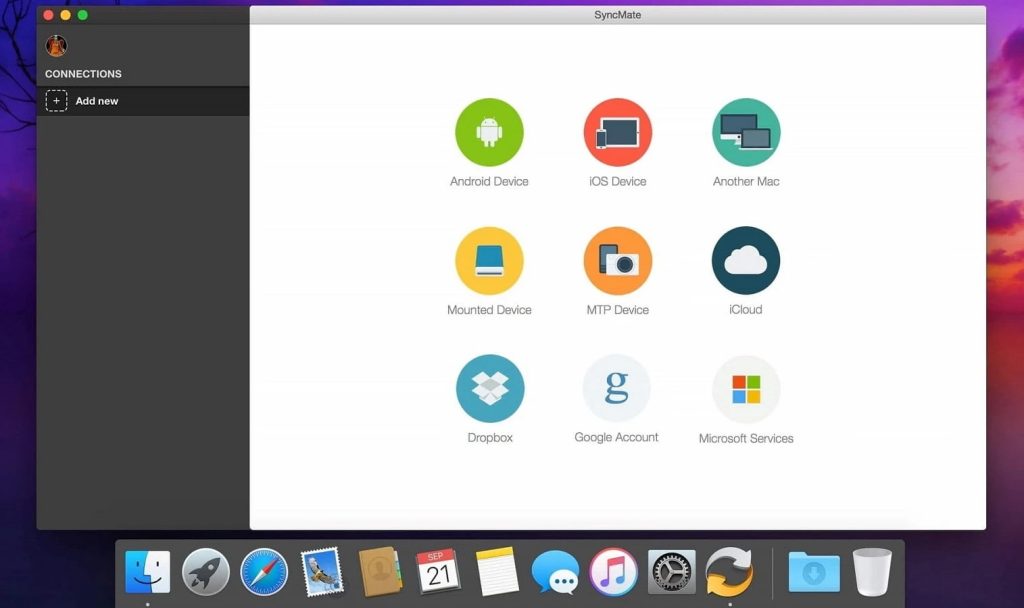
Ventajas
- Proporciona varias funciones adicionales
- Te permite transferir música a través de Wi-Fi
- Crea archivos de respaldo automáticamente
Contras
- Intricado y más difícil de configurar
- La sincronización Wi-Fi también requiere que instales una aplicación de Android.
Sistema operativo compatible: macOS
Precio: Gratis para probar, $39.95 compra única
Cómo transferir música de Mac a Android
- Descarga e instala SyncMate en tu Mac.
- Conecta tu dispositivo al Mac.
- Abre el complemento de iTunes. Te permite sincronizar listas de reproducción de iTunes en Mac con dispositivos Android.
- Añade un nuevo par de sincronización. Selecciona una lista de reproducción de iTunes en tu Mac.
- Selecciona o crea una nueva lista de reproducción en tu Android.
- Elige la dirección de sincronización, personaliza las opciones de conversión si es necesario y selecciona el par de sincronización de la lista. Haz clic en Sincronizar.
Agregar música de iTunes a Android usando doubleTwist
doubleTwist es una aplicación exclusiva para Windows que puedes usar para sincronizar, importar y escuchar iTunes en Android. Puedes utilizar esta app para transferir estos archivos y listas de reproducción a tu teléfono Android, reemplazando efectivamente iTunes para Android.
Puedes hacer todo esto de forma inalámbrica a través de una conexión Wi-Fi. Además de la sincronización automática, doubleTwist también proporciona conectividad para dispositivos que no pueden ser utilizados como una unidad USB.
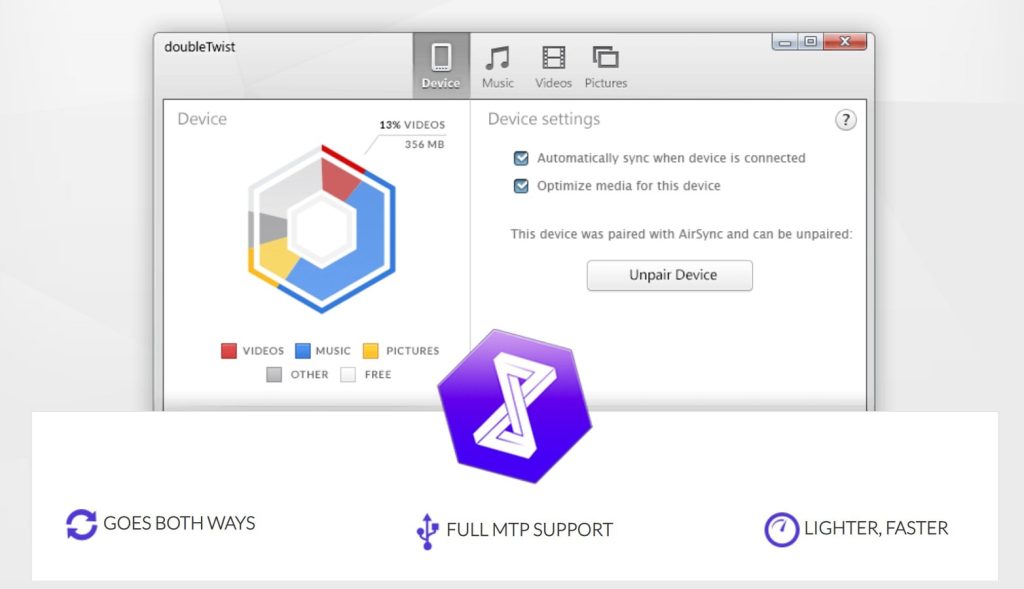
Ventajas
- Cualquier dispositivo MTP funcionará
- Sincronización automática de archivos.
Contras
- Innecesario, si tu dispositivo ya puede ser montado en Windows.
Sistema operativo compatible: Windows
Precio: Gratis, $14.99 para la versión PRO
Cómo transferir música de iTunes a Android con doubleTwist
- Descarga e instala doubleTwist.
- Conecta tu dispositivo Android y la PC usando un cable USB y selecciona ‘MTP’.
- Abre doubleTwist y navega a la pestaña ‘Música’.
- Marca la casilla junto a ‘Sincronizar música’ y luego selecciona las categorías requeridas: Listas de reproducción, Álbumes, etc.
- Haz clic en el botón ‘Sincronizar ahora’.
Cómo obtener canciones de iTunes para Android utilizando AirDroid
AirDroid es una manera rápida y sencilla de sincronizar archivos a través de Wi-Fi. Es útil si deseas mover música de iTunes a un teléfono Android. Con AirDroid, puedes gestionar fácilmente los datos almacenados en tu smartphone o tablet desde cualquier navegador web.
Además de eso, también funciona como un gestor de control remoto para teléfonos móviles, lo que significa que puedes controlar tu teléfono Android incluso si no lo tienes actualmente.
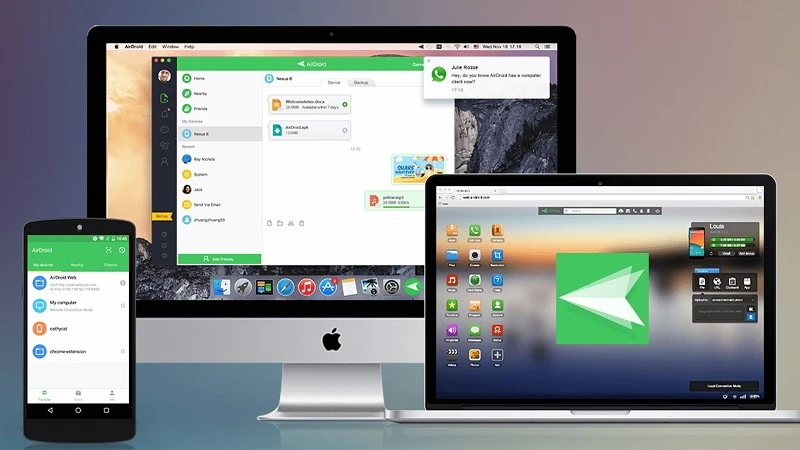
Ventajas
- Transferencia de archivos por Wi-Fi gratis
- No requiere ninguna configuración
- También funciona como administrador de control remoto.
Contras
- Inicio de sesión y aplicación móvil complementaria requerida.
Sistemas Operativos Compatibles: macOS, Windows, iOS, Android
Precio: Gratis, suscripción opcional de $2.5 mensuales
Cómo transferir canciones de iTunes a Android con AirDroid
- Descarga e instala AirDroid en tu dispositivo Android y en tu computadora. Alternativamente, puedes usar AirDroid Web.
- Ahora necesitas crear una cuenta de AirDroid. Puedes hacerlo desde tu dispositivo móvil o computadora.
- Inicia sesión en tu cuenta en ambos dispositivos. También puedes escanear el código QR.
- En el escritorio, haz clic en el ícono de transferencia de archivos y elige tu dispositivo Android de la lista.
- Arrastra y suelta tu música de iTunes en el cuadro de chat y haz clic en ‘Enviar’.
Enviar música de iTunes a Android con iSyncr
iSyncr es una aplicación multiplataforma que puede compartir canciones de iTunes a través de Wi-Fi y USB. A diferencia de otras aplicaciones, realmente trata tu colección como una biblioteca musical, con características como calificación, seguimiento del progreso de la sincronización y listado basado en categorías. Es gratis para probar, por lo que puedes decidir si las características valen la pena.
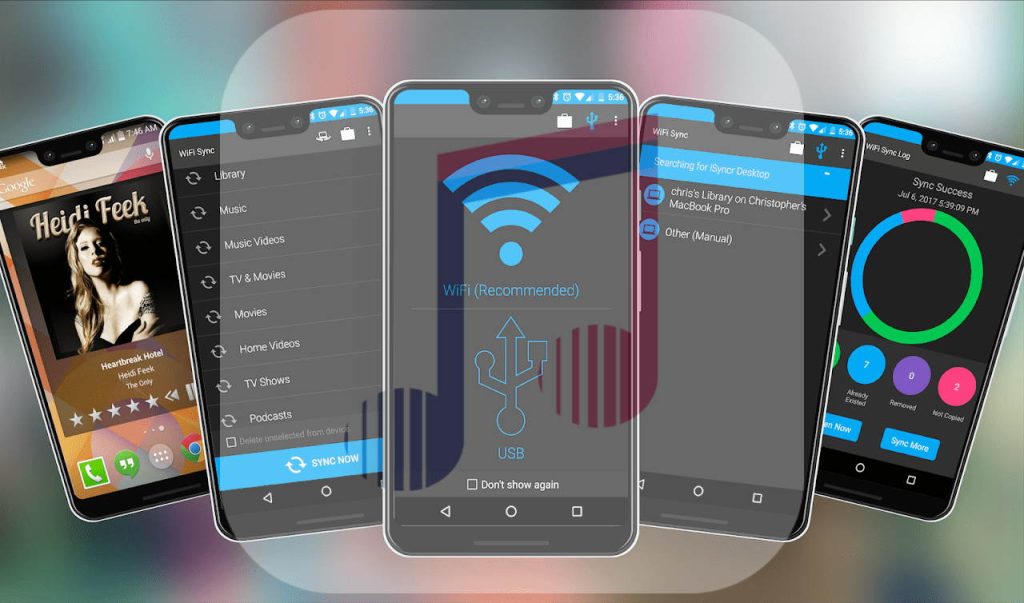
Ventajas
- Sincronización con y sin cables
- Especializado para iTunes
- También es compatible con libros y podcasts.
Contras
- No se puede usar completamente gratis.
Sistema Operativo Compatible: macOS, Windows, Android
Precio: Prueba limitada gratuita, $9.99 por la versión completa
Cómo transferir canciones de iTunes a Android
- Descarga la aplicación iSyncr en tu teléfono Android y en tu computadora.
- Utiliza un cable USB para conectar los dispositivos.
- Inicia iSyncr en tu computadora. Se abrirá una ventana preguntándote qué archivos deseas sincronizar. Marca la casilla junto a iTunes y haz clic en ‘Sincronizar’.
- Cuando termine de sincronizar, haz clic en Finalizar. Alternativamente, puedes transferir archivos de iTunes a través de Wi-Fi, siempre y cuando ambos dispositivos estén conectados a la misma red.
Métodos de Servicios de Música
Sincronizar iTunes con Apple Music
Puedes encontrar Apple Music – una aplicación de iTunes para Android – en la Google Play store. Después de descargar e instalar esta aplicación en tu teléfono, podrás reproducir canciones de tu Biblioteca de iTunes sin tener que copiar los archivos manualmente.
Aunque esto requiere que inicies sesión, vale la pena por la sincronización automática y la facilidad general que proporciona en comparación con una solución basada en USB. Sin embargo, puede que prefieras descargar archivos si quieres escucharlos sin tener una conexión activa a Internet.
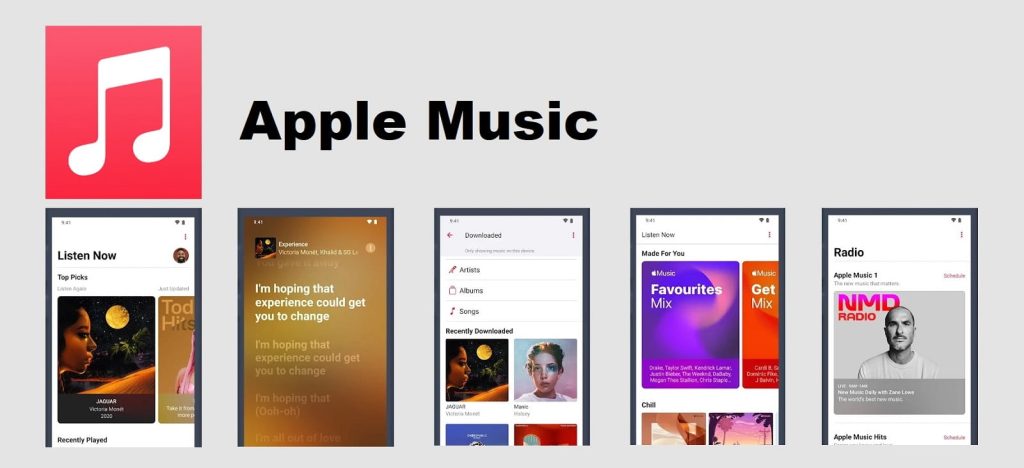
Cómo transferir música y listas de reproducción de iTunes a Android
- Ve a Google Play y busca Apple Music.
- Instala la aplicación.
- Acepta el EULA e inicia sesión con tu ID de Apple.
- Ve a la pestaña Biblioteca, donde puedes encontrar todas tus pistas y listas de reproducción.
Sincronización de música de iTunes con YouTube Music
Google Play Music solía ser una opción viable para la sincronización de iTunes, pero fue cerrado y reemplazado con YouTube Music. Es una alternativa mucho mejor que Google Play Music y está disponible tanto para escritorio como para smartphones. Esto significa que puedes acceder a tu biblioteca de música desde cualquier lugar.
Para poner música de iTunes en Android, necesitas descargar la aplicación YouTube Music en tu teléfono y subir archivos en el sitio de escritorio. Aquí tienes una guía detallada sobre cómo hacerlo:
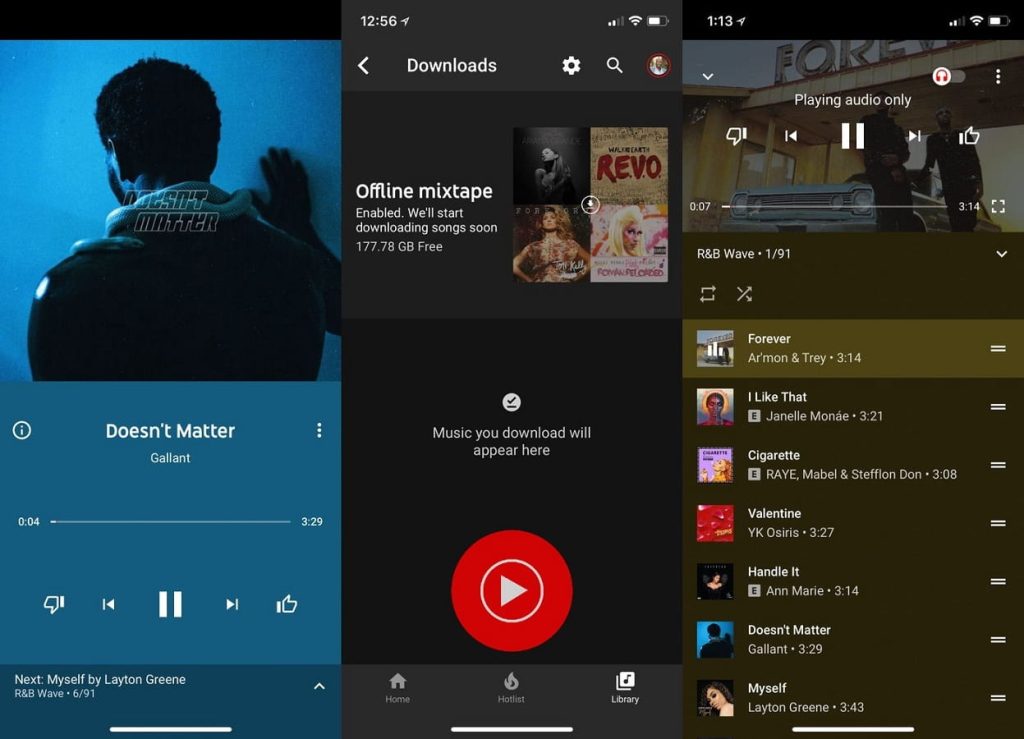
Cómo obtener iTunes en Android
- Ve a music.youtube.com e inicia sesión con tu cuenta de Google.
- Haz clic en tu foto de perfil y selecciona ‘Subir música’.
- Busca y selecciona archivos de música que deseas subir desde la carpeta de iTunes. Haz clic en ‘Abrir’.
- Luego podrás acceder a los archivos subidos en tu teléfono. Toca ‘Biblioteca’ y verás tu música.
Cómo copiar música de iTunes a Android manualmente
Si tu biblioteca de iTunes está guardada en tu PC, puedes transferir música desde allí a tu Android sin aplicaciones de terceros. Este método es bastante fácil y no presenta desafíos técnicos. Sin embargo, ten en cuenta que si transfieres una gran cantidad de archivos de música, esta opción te llevará tiempo.
- Conecta tu teléfono a tu computadora con un cable USB.
- Abre iTunes en tu PC y busca los archivos de música que deseas transferir.
- Selecciona los archivos, haz clic derecho y selecciona “Copiar”.
- Navega a la carpeta “Music” o “Audio” en tu dispositivo Android.
- Haz clic derecho en cualquier lugar de la carpeta y selecciona “Pegar”.
- Espera a que la transferencia se complete y ¡disfruta de la música en tu Android!
Cuadro Comparativo
Para ayudarte a entender las diferencias entre los métodos que hemos descrito anteriormente, hemos añadido una tabla a continuación. Esta tabla resalta algunas de las características y ventajas principales de estos métodos.
| Características | MacDroid | SyncMate | doubleTwist | AirDroid | iSyncr | Apple Music | YouTube Music |
| Transferencia inalámbrica | |||||||
| Transferencia por USB | |||||||
| Sincronización automática | |||||||
| Características adicionales | Tiene dos modos de conexión, permite transferir desde Mac a Android y viceversa | Capaz de sincronizar tus datos almacenados en unidades en la nube | Reproduce y descarga música de Dropbox, OneDrive y Google Drive | También funciona como un administrador de archivos, puede ser utilizado como un control remoto | Muestra la calificación y el progreso de sincronización de tu música, compatible con las aplicaciones de Libros y Podcasts | Te permite descargar música directamente en la aplicación para escucharla sin conexión | Sincroniza automáticamente tu biblioteca de YouTube |
| Compatibilidad multiplataforma | |||||||
| Precio | $19.99 por año | $39.95 (pago único) | $14.99 (pago único) | $2.5 por mes | $9.99 (pago único) | sí | $10.99 por mes |
Conclusión
Hemos explicado varios métodos en este artículo que muestran cómo transferir música de iTunes a Android. Ya sea en Windows o en Mac, podrás guardar, hacer copias de seguridad y disfrutar de tu colección de música sin preocuparte por perderla.
Aunque hay muchos métodos excelentes disponibles para la transferencia de música, recomendamos probar MacDroid, ya que ofrece una experiencia refinada con sus muchas funciones útiles. También recibe actualizaciones periódicas, por lo que es seguro y confiable.
Preguntas Frecuentes
Exporta las canciones a tu disco duro y luego transfiérelas a través de una conexión USB con una aplicación de terceros como MacDroid. También hay aplicaciones y herramientas que te permitirán transferir música a través de una conexión Wi-Fi.
Apple Music es la alternativa oficial a iTunes para Android. Usarlo te permitirá transferir tus pistas fácilmente y de forma inalámbrica ya que Apple Music funciona en los mismos servidores que iTunes.
Para transferir una lista de reproducción de iTunes a Android, necesitarás una aplicación de terceros como las mencionadas anteriormente. Recomendamos usar MacDroid ya que es fácil y rápido. Simplemente conecta tu teléfono a tu computadora con un cable USB y MacDroid lo montará como una unidad externa. Después de eso, puedes navegar por su contenido en la aplicación Finder.
Puede transferir música desde iTunes a mi Android usando servicios de música como Apple Music y YouTube Music. Su biblioteca será completamente accesible en el nuevo dispositivo. Luego puede disfrutar escuchando música de iTunes, incluso si el dispositivo no es parte del ecosistema de Apple.
